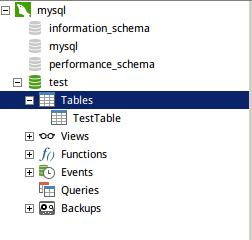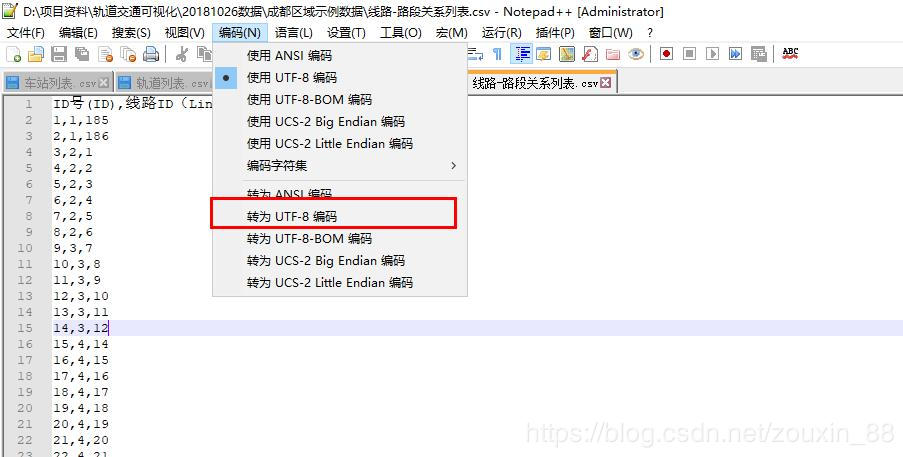本文为大家分享了Navicat for MySql可视化导入CSV文件的具体代码,供大家参考,具体内容如下
版本号:Navicate 12
1、创建一个数据库,右键单击表,导入向导import Wizard。
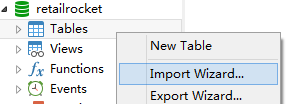
2、选择导入的数据文件格式,next->
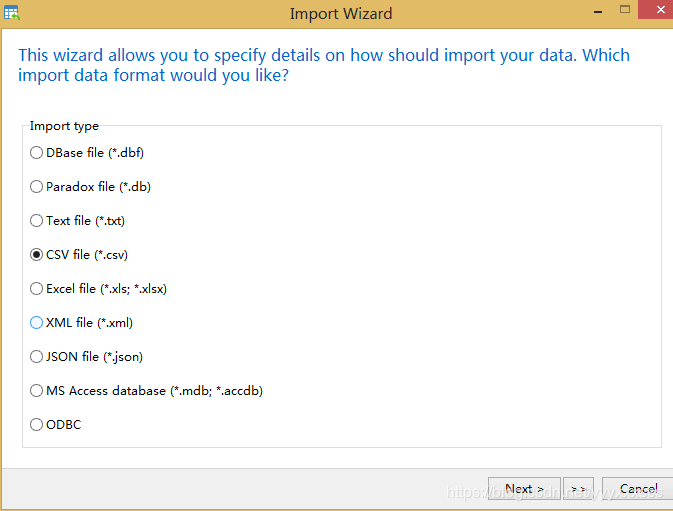
3、选择要导入的.csv文件,注意编码格式与文件编码格式一样否则会出现乱码,然后进行下一步
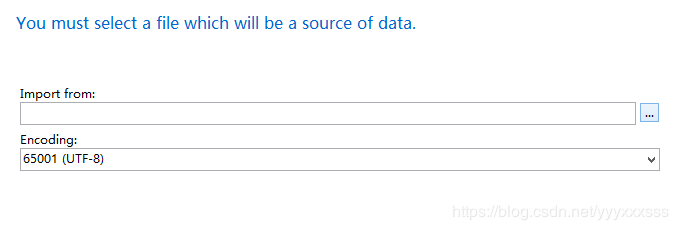
4、选择需要的分隔符,我用的Linux,所以record delimiter这个记录分隔符为LF,来表示下一行
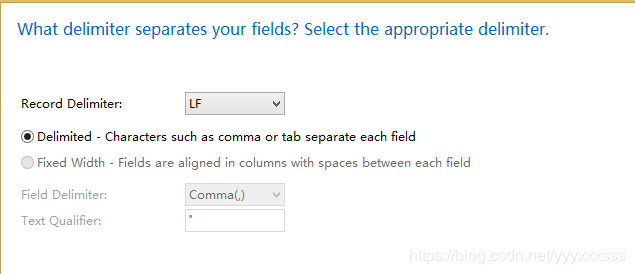
5、根据你的csv文件内容来调整,field name row字段名所在的行数,first data row为第一条数据所在的行数。last data row可以不写出,后面时间格式我直接默认,因为我的文件没有时间数据
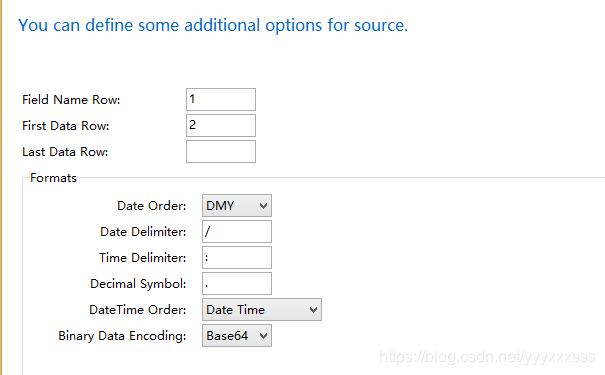
6、选择数据要导入的表,如果不存在会创建同名的表。例如我已经创建了events表,则下面new table就会为空框
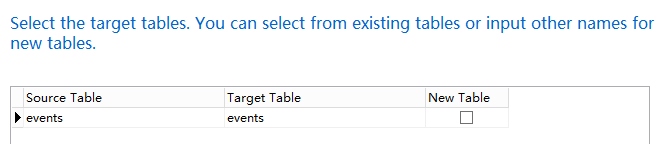
7、调整所选的数据表中字段信息,数据类型,主键信息,下一步。
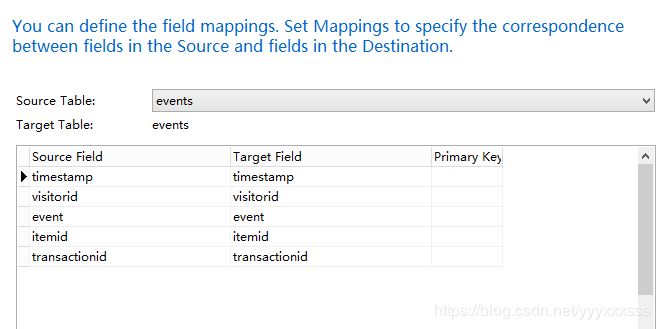
8、选择将数据直接添加到目标表中,如果表中有数据,可以选择copy:清空所有数据然后导入。
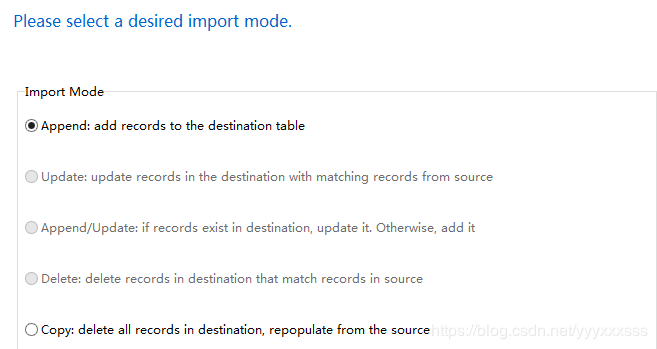
9、点击开始。
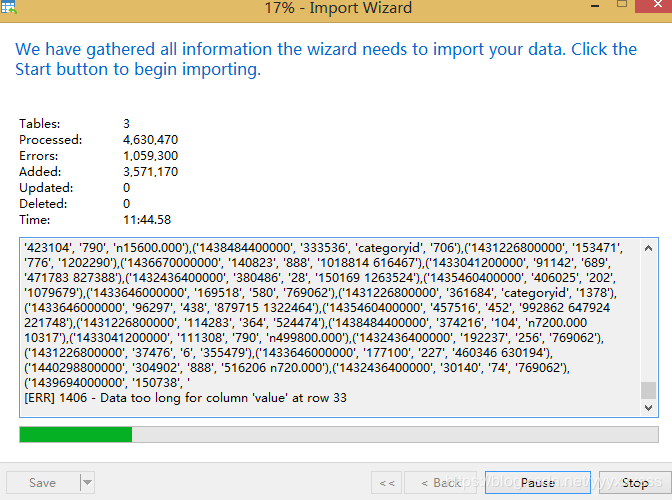
没有错误就导入成功啦,可以查看已导入的数据
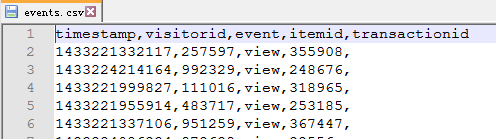
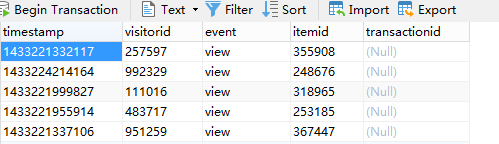
以上就是本文的全部内容,希望对大家的学习有所帮助,也希望大家多多支持NICE源码。